آموزش انتقال آسان تصاویر بین کامپیوتر و آیفون با استفاده از iTunes
5

بدون شک بسیاری از ما محصولات شرکت اپل را با کیفیت بالای ساخت و هم چنین امنیت و سلامت بالای سیستم عاملشان می شناسیم اما این کمپانی محدودیت های فراوانی را در استفاده و کاربرد محصولات خود قرار داده که البته همین عامل موجب ارتقاء امنیت و سلامت سیستم عامل iOS شده است.
می دانیم در تمامی گوشی ها توسط کابل USB می توانید مستقیما به اطلاعات موجود در کارت حافظه دسترسی داشته باشید ولی در آیفون نمی توان بدون استفاد از نرم افزار انتقال فایل را انجام داد و در این میان iTunes یک ابزار حرفه ای و در عین حال ساده جهت انتقال فایل ها از رایانه به آیفون است که برای انتقال فایل به گوشی های آیفون و یا آیپد براساس استاندارد مدیریت اپل، می تواند پل ارتباطی مناسبی باشد؛ در واقع یکی از نقاط ضعف محصولات Apple این است که برای اکثر امور نیازمند iTunes می باشد و به همین دلیل در این مطلب سعی کرده ایم تا در این مقاله روش انتقال آسان و راحت تصاویر بین کامپیوتر و آیفون با استفاده از iTunes را برایتان آموزش دهیم.
- ابتدا تمامی تصاویری که می خواهید به دیوایستان انتقال دهید را داخل یک پوشه بریزید.
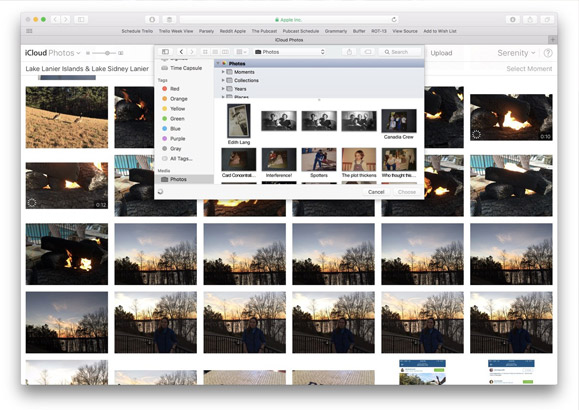
- سپس گوشی خود را به کامپیوتر متصل کرده و برنامه iTunes بدون درخواست شما باز می شود.
- پس از شناسایی دستگاه از تب بالا روی دستگاه های متصل شده کلیک کنید ودستگاه مورد نظر را انتخاب و پس از آن در منوی سمت چپ برروی Photos کلیک کنید.
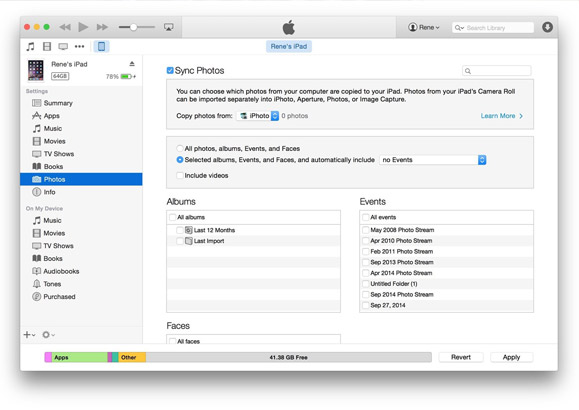
در صفحه ای که باز می شود گزینه Sync Photos را انتخاب کنید.
- در این مرحله می بایست در قسمت Copy Photos From، پوشه ای را که تمامی عکس های خود را داخل آن ریخته اید را انتخاب کنید.
- اکنون در قسمت پایین نیز گزینه All Folders (در صورتی که می خواهید تمام تصاویر وفیلم ها به دستگاه منتقل شود) را علامت بزنید.
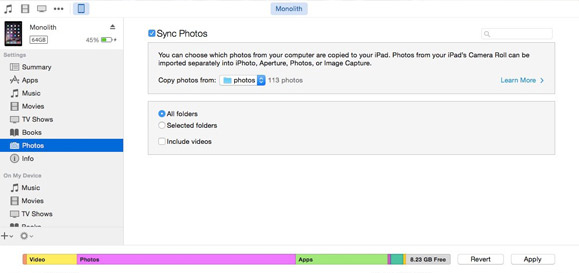
* نکته: اگر گزینه “Selected Folders” را انتخاب می کنید می بایست کنار هر یک از تصاویری که می خواهید از کامپیوتر به آیفون انتقال دهید، تیک بزنید.
- کار تمام است و تنها کافیست برروی دکمه Sync در iTunes را کلیک کنید تا عکس ها به دیوایس شما انتقال داده شود و داخل فولدر قرار بگیرند.
* نکته: دقت داشته باشید که تمامی تصاویرتان را داخل یک پوشه بریزید و آدرس همان پوشه را به آیتونز بدهید تا در آینده به مشکل نخورید؛ زیرا اگر بخواهید هر بار عکس های جدیدی به عکس های دستگاه Apple خود اضافه کنید یا باید از همین فولدر که عکس های قبلی در آن موجود است، استفاده کنید یا از عکس های قدیمی موجود در گوشی خود خداحافظی کنید.
می دانیم در تمامی گوشی ها توسط کابل USB می توانید مستقیما به اطلاعات موجود در کارت حافظه دسترسی داشته باشید ولی در آیفون نمی توان بدون استفاد از نرم افزار انتقال فایل را انجام داد و در این میان iTunes یک ابزار حرفه ای و در عین حال ساده جهت انتقال فایل ها از رایانه به آیفون است که برای انتقال فایل به گوشی های آیفون و یا آیپد براساس استاندارد مدیریت اپل، می تواند پل ارتباطی مناسبی باشد؛ در واقع یکی از نقاط ضعف محصولات Apple این است که برای اکثر امور نیازمند iTunes می باشد و به همین دلیل در این مطلب سعی کرده ایم تا در این مقاله روش انتقال آسان و راحت تصاویر بین کامپیوتر و آیفون با استفاده از iTunes را برایتان آموزش دهیم.
- ابتدا تمامی تصاویری که می خواهید به دیوایستان انتقال دهید را داخل یک پوشه بریزید.
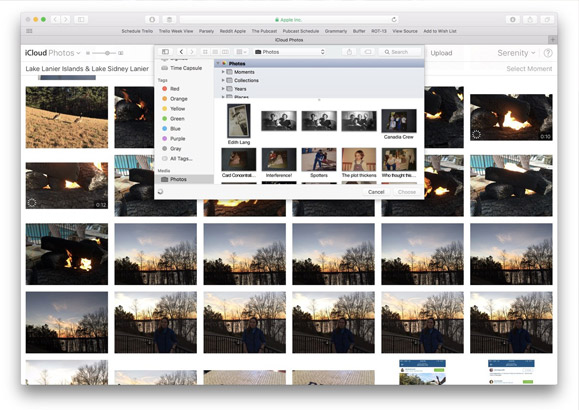
- سپس گوشی خود را به کامپیوتر متصل کرده و برنامه iTunes بدون درخواست شما باز می شود.
- پس از شناسایی دستگاه از تب بالا روی دستگاه های متصل شده کلیک کنید ودستگاه مورد نظر را انتخاب و پس از آن در منوی سمت چپ برروی Photos کلیک کنید.
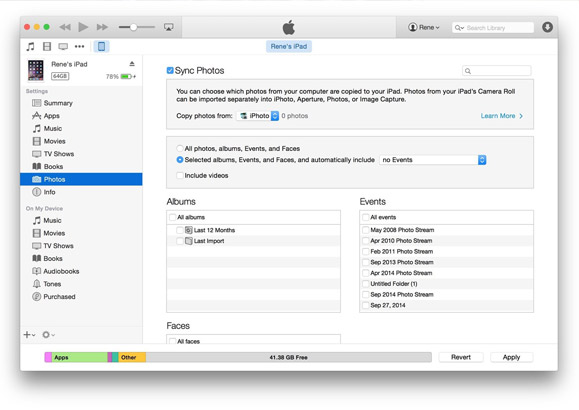
در صفحه ای که باز می شود گزینه Sync Photos را انتخاب کنید.
- در این مرحله می بایست در قسمت Copy Photos From، پوشه ای را که تمامی عکس های خود را داخل آن ریخته اید را انتخاب کنید.
- اکنون در قسمت پایین نیز گزینه All Folders (در صورتی که می خواهید تمام تصاویر وفیلم ها به دستگاه منتقل شود) را علامت بزنید.
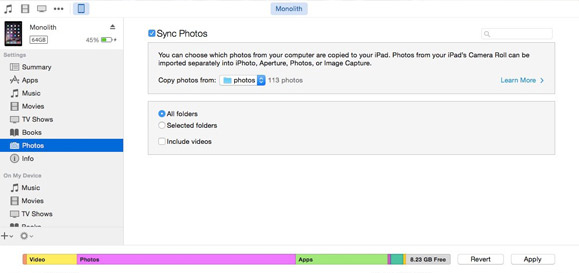
* نکته: اگر گزینه “Selected Folders” را انتخاب می کنید می بایست کنار هر یک از تصاویری که می خواهید از کامپیوتر به آیفون انتقال دهید، تیک بزنید.
- کار تمام است و تنها کافیست برروی دکمه Sync در iTunes را کلیک کنید تا عکس ها به دیوایس شما انتقال داده شود و داخل فولدر قرار بگیرند.
* نکته: دقت داشته باشید که تمامی تصاویرتان را داخل یک پوشه بریزید و آدرس همان پوشه را به آیتونز بدهید تا در آینده به مشکل نخورید؛ زیرا اگر بخواهید هر بار عکس های جدیدی به عکس های دستگاه Apple خود اضافه کنید یا باید از همین فولدر که عکس های قبلی در آن موجود است، استفاده کنید یا از عکس های قدیمی موجود در گوشی خود خداحافظی کنید.
- ۹۸/۰۷/۰۳
